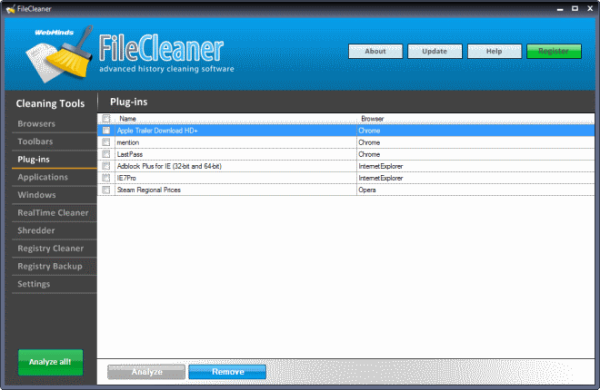
Quando si tratta di dover far pulizia nel proprio sistema Windows, il programma più utilizzato e conosciuto è quasi certamente CCleaner. Tuttavia mancano alcune funzioni, che sono invece presenti in un altro programma, che prende il nome di FileCleaner.
FileCleaner fornisce le stesse funzioni proposte da CCleaner ma oltre a queste permette anche di programmare i processi di pulizia e di controllare in tempo reale i file temporanei presenti nel sistema. L’installazione del programma non richiede particolari attenzioni, bisogna solamente stare attenti dal momento che viene proposta anche l’installazione di un software per il backup, che non è necessario per il funzionamento di FileCleaner.
L’interfaccia propone tutti i vari strumenti nella colonna a sinistra della finestra, ed i risultati delle varie funzioni nella parte destra. È possibile cliccare sul pulsante verde ‘Analyze all‘ per avviare tutti gli strumenti disponibili in un colpo unico, altrimenti è possibile selezionare la funzione preferita ed avviarla singolarmente.
► ELIMINARE DEFINITIVAMENTE UN FILE DA MAC
La sezione Browsers supporta Opera, Internet Explorer, Firefox e Google Chrome: analizza cronologia, cookie, url digitati, preferenze, cache, ed è possibile eliminare solamente i dati prescelti. Una funzione interessante della sezione Browsers è quella che consente di visualizzare tutte le immagini salvate in cache, così come è possibile visualizzare i documenti salvati da internet.
Toolbars/Plug-ins mostrano ovviamente le barre degli strumenti e le varie estensioni installate nei browser; Applications mostra i programmi installati nel PC con la possibilità di eliminare i file temporanei; Windows permette di eliminare i file temporanei del sistema; Real-time Cleaner rimuove in tempo reale i file temporanei dai browser e da programmi come Skype; Shredder, Registry Cleaner e Registry Backup sono strumenti avanzati.
